在日常生活中办公有接触到ppt的朋友一定都很欣赏ppt的强大功能,它不仅可以让听演讲的人们得到自己所需要学习的东西,而且也十分方便好用。对于经常做演讲或报告的朋友而言,好多幻灯片是可以被多次使用的,那么在重复使用幻灯片时,用不用我们对于幻灯片重新的进行制作呢?
带着这个疑问,通过以下的实际操作,相信在看完这篇经验之后,大家就会明白或学会,在接下来的工作中,怎样快速的重复使用之前文档中的幻灯片,既省时又不会影响ppt文档的整体效果。
我们一步一步的演示起来

工具/原料
office2010-ppt
重用幻灯片
步骤/方法
1
打开ppt,如图:

2
点击新建幻灯片按钮,选择重用幻灯片,如图:

3
此时,页面右边出现了重用幻灯片的显示,如图:
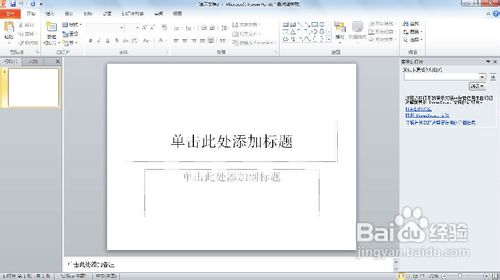
4
单击浏览下出现的浏览文件选项,如图:

5
弹出对话框,如图:

6
点击选择好的ppt之后点击打开,右边出现了幻灯片28张的显示,如图:

7
然后在右边窗口内选择要用的幻灯片,如图:

8
依次选择1.3.5张幻灯片,如图:

9
然后,拟好文件名将文件保存,如图:
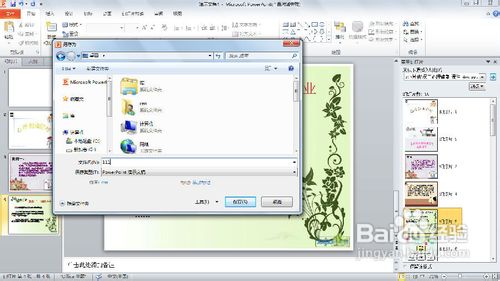
10
此时,就利用以前的幻灯片制作了一个新的ppt,如图:
此篇经验来源于百度经验签约作者——ling_5201314
 END
END注意事项
运用此方法我们可以将那些效果满意的幻灯片进行重复的使用,即提高了工作效率又不会影响文档的效果
温馨提示:经验内容仅供参考,如果您需解决具体问题(尤其法律、医学等领域),建议您详细咨询相关领域专业人士。免责声明:本文转载来之互联网,不代表本网站的观点和立场。如果你觉得好欢迎分享此网址给你的朋友。转载请注明出处:https://www.i7q8.com/zhichang/11755.html

 微信扫一扫
微信扫一扫  支付宝扫一扫
支付宝扫一扫 
